
Aprende en Comunidad
Avalados por :





Como adicionar uma transação do SAP GUI como Tile na interface web do Fiori
- Creado 01/03/2024
- Modificado 01/03/2024
- 365 Vistas
0
Cargando...
Hi,
A interface web do Fiori está a caminho de se tornar a interface principal para o SAP. Muitos aplicativos novos estão sendo desenvolvidos exclusivamente para o Fiori e podem não mais existir no SAP GUI. Mesmo com muitos aplicativos novos no Fiori, ainda podemos preferir usar transações do SAP GUI.
Para isso, a SAP nos fornece a capacidade de adicionar transações do SAP GUI como Tile.
Neste post do blog, vou te mostrar como fazer isso através da página do Fiori Designer.
Aqui estão os passos resumidos:
Isso é tudo para adicionar uma transação como um tile.
Para poder visualizar esse catálogo e tile, você precisa adicionar um papel e um catálogo e grupo a esse papel.
E aqui estão as capturas de tela dos passos:
Isso é tudo para adicionar uma transação de GUI como um tile do Fiori.
Agora, vamos adicionar esse catálogo e grupo a um papel e atribuir esse papel ao nosso usuário. Crie um papel se não existir. Vá para a transação PFCG.
A interface web do Fiori está a caminho de se tornar a interface principal para o SAP. Muitos aplicativos novos estão sendo desenvolvidos exclusivamente para o Fiori e podem não mais existir no SAP GUI. Mesmo com muitos aplicativos novos no Fiori, ainda podemos preferir usar transações do SAP GUI.
Para isso, a SAP nos fornece a capacidade de adicionar transações do SAP GUI como Tile.
Neste post do blog, vou te mostrar como fazer isso através da página do Fiori Designer.
Aqui estão os passos resumidos:
- Crie uma solicitação de banco de trabalho para transferir novos catálogos, grupos e tiles do Fiori.
- Abra o Administrador de Conteúdo do Fiori: Cross-Client, Código de transação: /UI2/FLPCM_CONF . Com o administrador cross-client, você pode atribuir TR para suas mudanças. E clique em "open in designer", o que abrirá a interface web do Fiori. Nota: Também existe o código tcode /UI2/FLPCM_CUST, que é específico do cliente!
- Encontre o catálogo do Fiori e vá para a aba de Mapeamento de Destinos. Se o catálogo não existir, crie-o.
- Adicione um novo mapeamento de destino. Atribua um objeto semântico. Você pode concatenar a descrição sem espaços e o tcode.
- Vá para a aba Tiles e adicione um novo tile. Escolha App Launcher - Static. Use o objeto semântico que você usou no mapeamento de destino.
- Vá para grupos. Encontre seu grupo ou crie um se não existir.
- Clique em Adicionar Tile, escolha o catálogo do seu tile e clique no ícone de adicionar.
Isso é tudo para adicionar uma transação como um tile.
Para poder visualizar esse catálogo e tile, você precisa adicionar um papel e um catálogo e grupo a esse papel.
E aqui estão as capturas de tela dos passos:
-
Crie uma solicitação de banco de trabalho para transferir novos catálogos, grupos e tiles do Fiori.
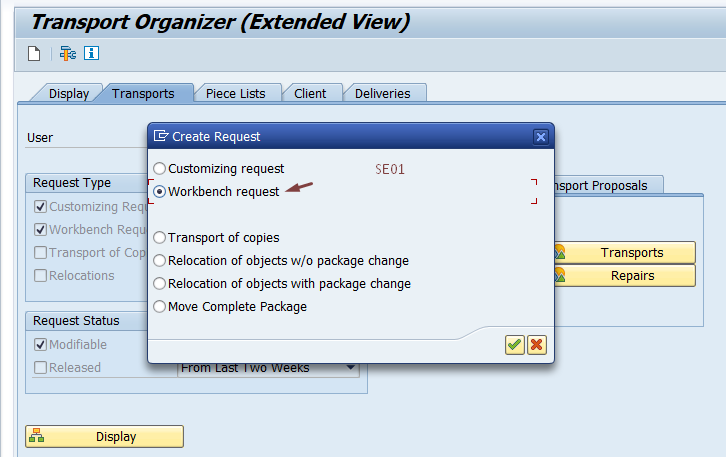
-
Abra o Administrador de Conteúdo do Fiori: Cross-Client, Código de transação: /UI2/FLPCM_CONF. Com o administrador cross-client, você pode atribuir TR para suas mudanças. E clique em "open in designer", o que abrirá a interface web do Fiori. Nota: Também existe o código tcode /UI2/FLPCM_CUST, que é específico do cliente!
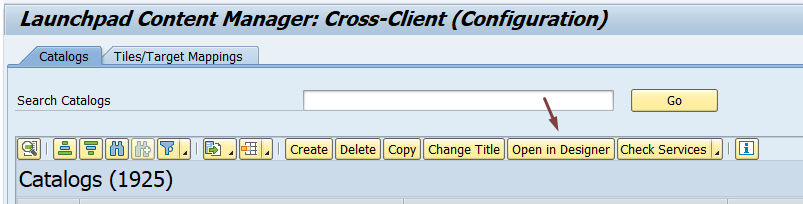
-
Encontre o catálogo do Fiori e vá para a aba de Mapeamento de Destinos. Se o catálogo não existir, crie-o.
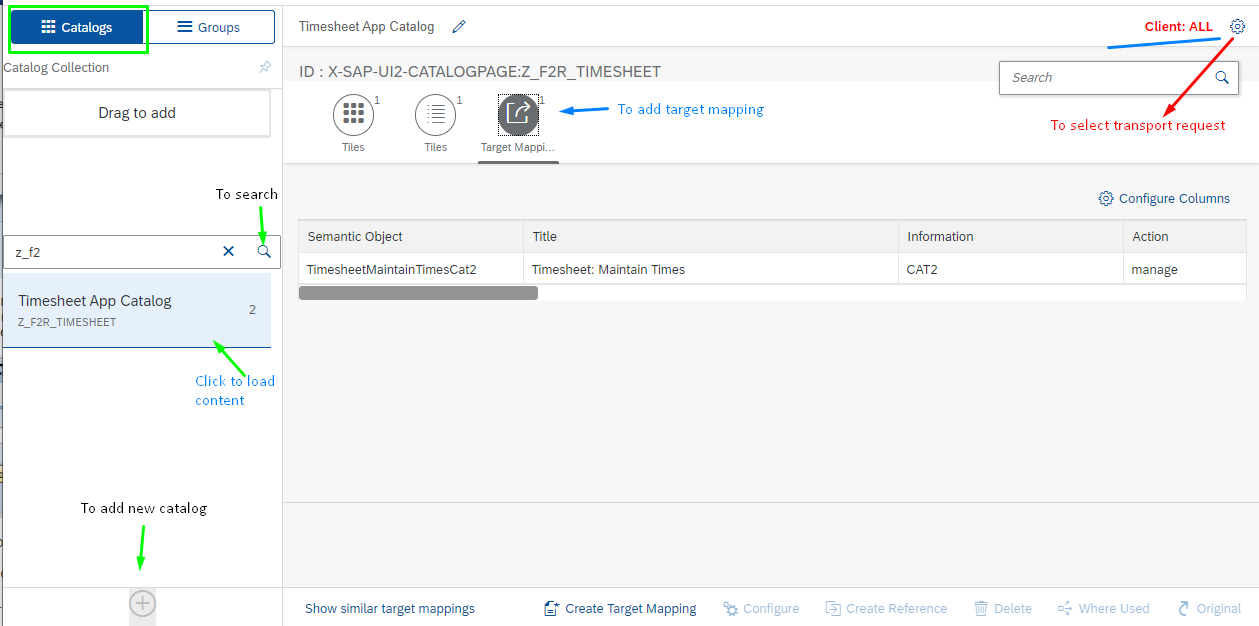
-
Adicione um novo mapeamento de destino. Atribua/crie um objeto semântico. Para criar um novo objeto semântico, você pode concatenar a descrição sem espaços e o tcode.
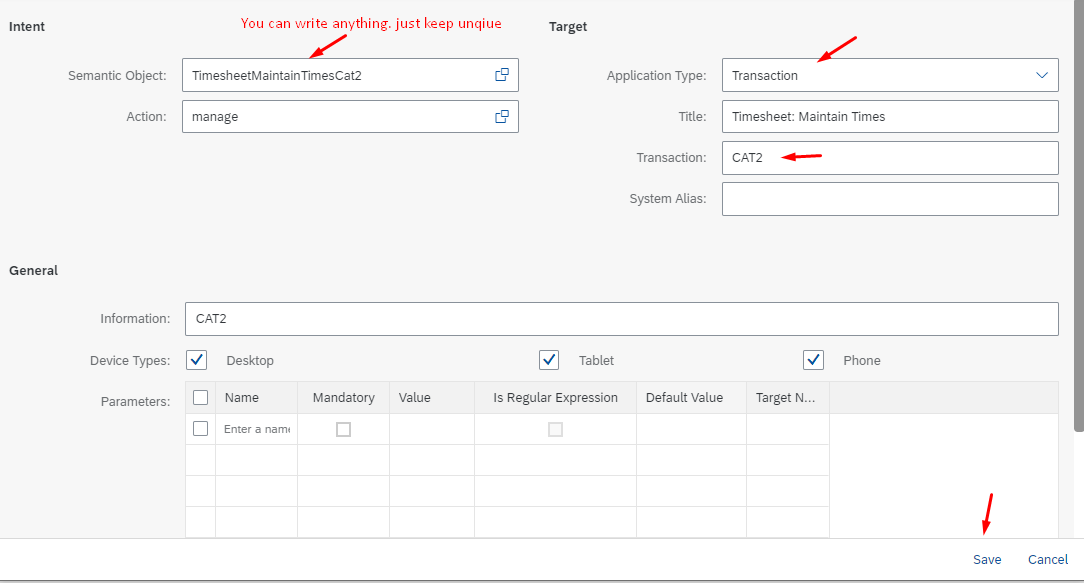
-
Vá para a aba Tiles e adicione um novo tile. Escolha App Launcher - Static. Use o objeto semântico que você usou no mapeamento de destino.
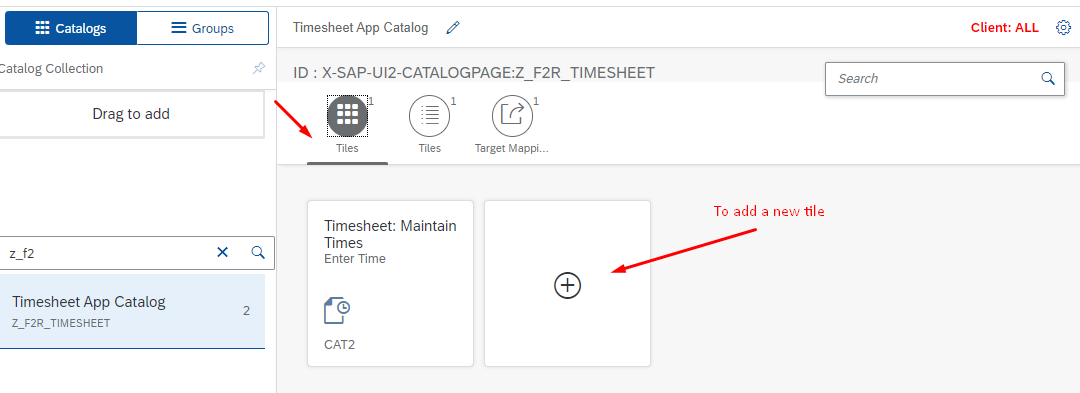


-
Vá para grupos. Encontre seu grupo ou crie um se não existir.
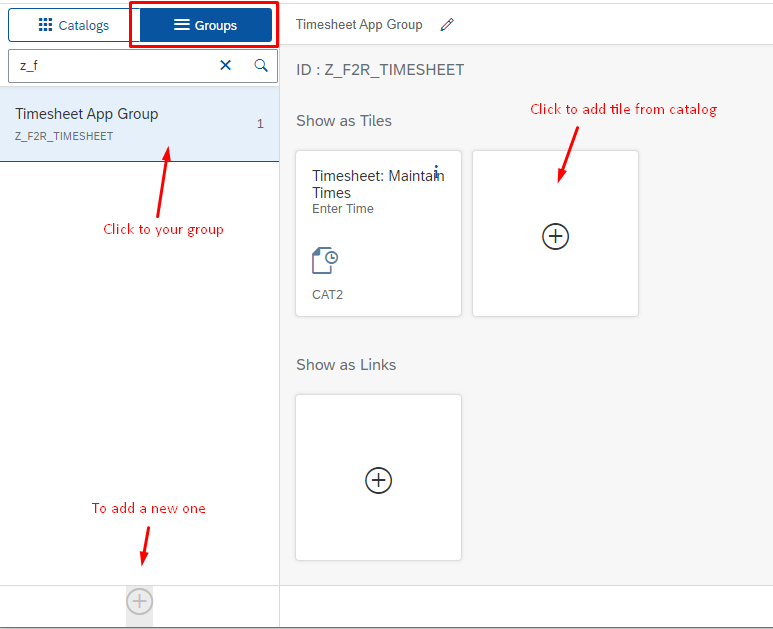

-
Clique em Adicionar Tile, escolha o catálogo do seu tile e clique no ícone de adicionar.
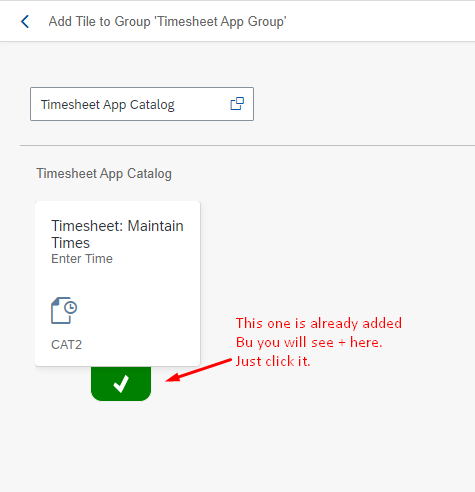
Isso é tudo para adicionar uma transação de GUI como um tile do Fiori.
Agora, vamos adicionar esse catálogo e grupo a um papel e atribuir esse papel ao nosso usuário. Crie um papel se não existir. Vá para a transação PFCG.
Pedro Pascal
Se unió el 07/03/2018
Facebook
Twitter
Pinterest
Telegram
Linkedin
Whatsapp
Sin respuestas
 No hay respuestas para mostrar
Se el primero en responder
No hay respuestas para mostrar
Se el primero en responder
contacto@primeinstitute.com
(+51) 1641 9379
(+57) 1489 6964
© 2024 Copyright. Todos los derechos reservados.
Desarrollado por Prime Institute
Hola ¿Puedo ayudarte?

